通过创建规则来定义匹配流程
定义了数据源后,下一步是定义用于匹配事务的规则。匹配规则确定匹配的执行方式。可以使用自动匹配规则创建匹配流程,也可以使用手动匹配规则创建匹配流程。
定义规则的最佳做法是,先使用最精确的规则,然后使用可能会创建最多数量的优质匹配的规则,最后使用结果不太确定的规则。
注:
一个匹配类型内的最大匹配流程数为 20。支持的规则类型包括:
- 一对一
- 一对多
- 多对一
- 多对多
- 调整
注:
如果只想执行手动匹配,可以创建没有任何自动匹配规则的匹配流程。规则(调整除外)的可能匹配状态如下:
-
建议
-
已确认
-
建议 (无模糊项)
添加的规则包含建议的匹配项但不允许包含模糊结果(多个满足规则条件的事务)。
-
已确认 (无模糊项)
添加的规则包含已确认的匹配项但不允许包含模糊结果(多个满足规则条件的事务)。
-
建议的模糊项*
-
已确认的模糊项*
*对于 1 对 1 自动匹配规则,当存在大量模糊匹配时,可以使用匹配状态“建议的模糊项”和“已确认的模糊项”。这些选项可确保在运行自动匹配时找到所有潜在匹配项。但是,它们可能会影响匹配性能。
注:
如果规则类型为“调整”,则状态只能为“建议”或“已确认”。在创建规则时,规则设置为默认值“活动”。
定义匹配流程 - 指定特性
要指定新匹配流程的特性:
- 从主页中,依次选择应用程序和匹配类型。
- 在匹配类型选项卡上,选择您要处理的匹配类型。此时将显示编辑匹配类型选项卡。
- 选择匹配流程选项卡,特性选项卡随即显示。
- 输入匹配流程的 ID 和名称。
- 选择数据源个数。
- 选择源系统数据源和子系统数据源。
- 设置调整会计日期默认选为匹配日期。您可以更改此设置:将设置调整会计日期改为匹配组中的最新会计日期。
- 单击保存。
- 默认属性映射显示您定义的数据源中的属性,并显示源系统和子系统数据源中属性之间的关系。
属性映射
下面是 Bank to GL(总帐)的一个示例,通过它可以了解如何填写匹配流程的特性并了解默认的属性映射。“默认属性映射”自动显示已经在您的数据源中定义的平衡属性。
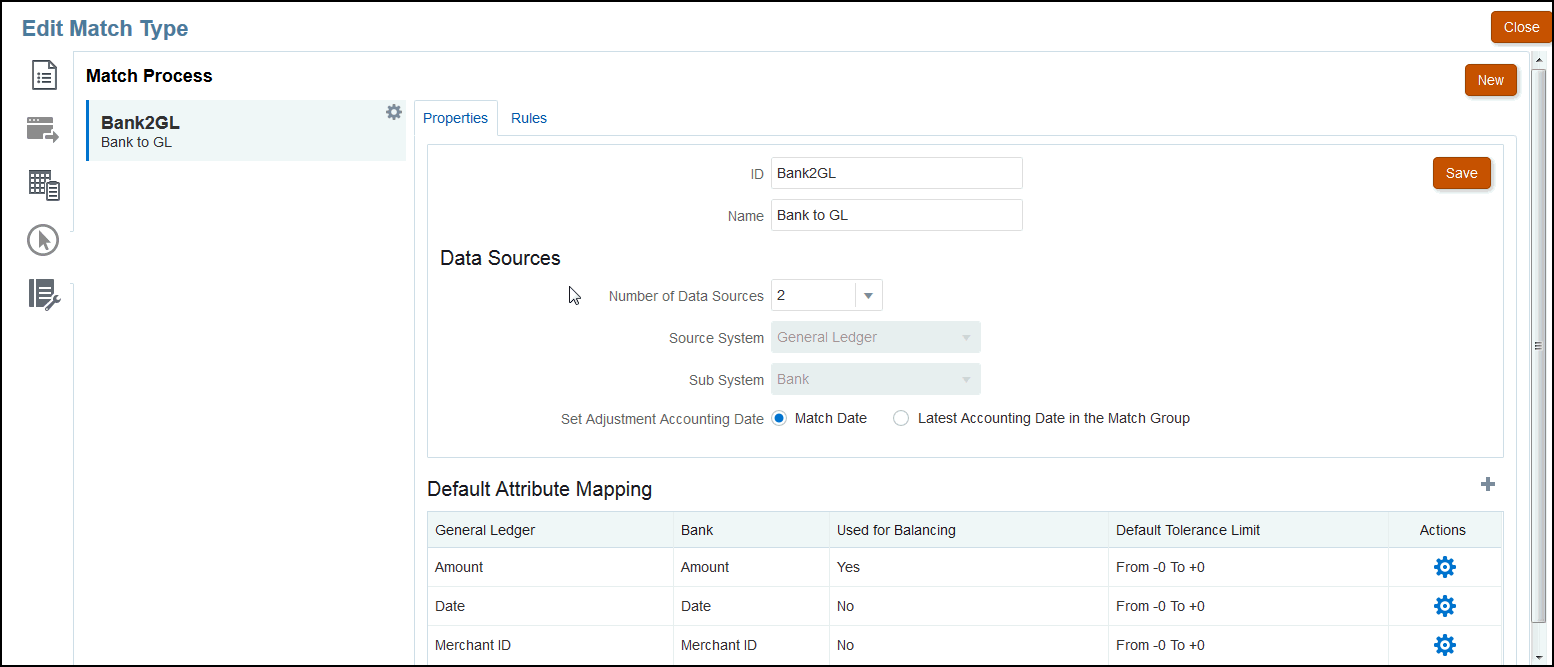
可以使用“默认属性映射”下的 +(加号)添加新的属性映射。可以使用“新建属性映射”对话框将源系统属性映射到子系统属性并声明容差限制。
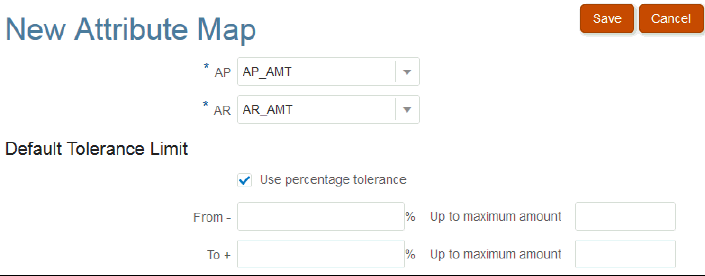
有关容差工作原理的更多详细信息,请参阅“了解事务匹配引擎”。
定义匹配流程 - 了解规则和规则条件
设置的规则条件决定了哪些属性必须一起匹配,以及它们必须丝毫不差地匹配还是允许存在容差。使用“规则条件”,可以定义源系统和子系统中属性之间的默认关系,从而更轻松地在多个源匹配流程中定义匹配规则。
注:
每个匹配流程最多可以有 500 条规则。这包括自动匹配和手动匹配规则。ID 和名称在各个位置中标识匹配流程,以便您确定给定的一组匹配是使用哪组匹配规则产生的。ID 在匹配类型内必须始终唯一。数据源个数决定了特定的匹配流程中包括多少数据源。
例如,如果定义了三个数据源,并且匹配流程 1 使用两个数据源,匹配流程 2 使用一个,则您将选择数据源的名称来分配给源系统和子系统。然后,您选择格式。列出的可用格式取决于分配给匹配流程的数据源的个数。
例如,如果您想配置需要源系统“金额”与子系统“事务金额”匹配的多个匹配规则,则可以在此表中将此关系定义一次,之后每次您配置引用源系统“金额”的匹配规则时,它都会将子系统“事务金额”默认为要匹配的属性。在配置规则时可以覆盖此设置。
平衡属性是用于生成调节平衡报表的属性。例如,如果您对公司内事务进行平衡,则它将是金额值。
规则将按照它们在表中的出现顺序进行处理。您可以使用拖放功能对规则重新排序。
列出的规则类型取决于格式。例如,
-
带匹配的余额比较对应于两源匹配,可以是:1 对 1、1 对多、多对 1 和多对多。
“1 对 1”意味着源系统中的 1 个事务将匹配到子系统中的 1 个事务。
“1 对多”意味着源系统中的 1 个事务将匹配到子系统中满足规则条件的所有事务。
- 帐户分析对应于单源匹配,可以是:1 对 1、1 对多、多对 1 和多对多。
“1 + 对 1”意味着 1 个正事务将匹配到 1 个负事务。
“1 + 对多”意味着 1 个正事务将与满足规则条件的所有负事务匹配。
要创建规则:
- 为规则分配唯一 ID 和名称。描述是可选的。
注:
ID 字段最多可以包含 25 个字母数字字符并且不能包括除句点 (.)、短划线 (-) 和下划线 (_) 之外的任何特殊字符。名称字段最多可以包含 50 个字母数字字符并且不能包括除句点 (.)、短划线 (-) 和下划线 (_) 之外的任何特殊字符。 - 指定规则类型。这确定在匹配每端选择的事务数。在该示例中,将从公司内应付帐款中选择一个事务,并将该事务与公司内应收账款中的一个事务匹配。
-
指定符合规则必须满足的条件。对于此规则,要求按发票完全匹配并按金额完全匹配。按此规则生成的匹配将为“已确认”状态,这意味着完成了匹配后,不需要用户操作。
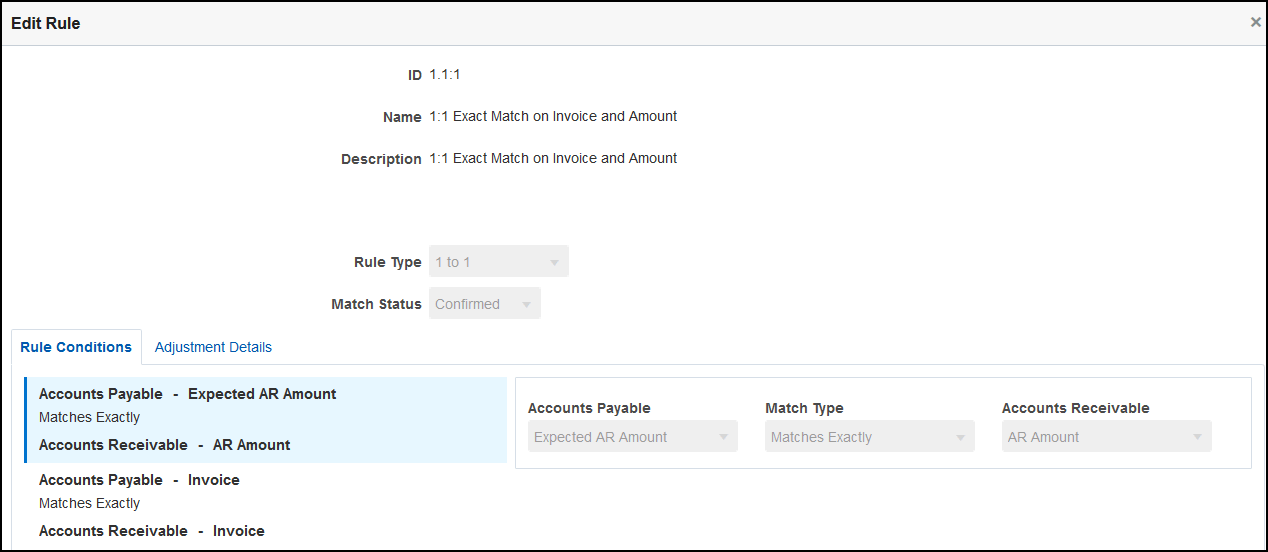
如果您不再需要规则,但存在使用规则匹配的现有匹配,则建议您停用该规则,而不是将其删除。清除该规则的匹配后,可以删除该规则。
下一个规则示例要求按发票完全匹配,但允许金额最多有 $100 的差异。按此规则生成的匹配将包括针对 $100 差额的调整。配置此规则来创建“建议”的匹配后,具有适当级别的安全权限的用户可以审核匹配和关联的调整,并确定是接受还是拒绝匹配。
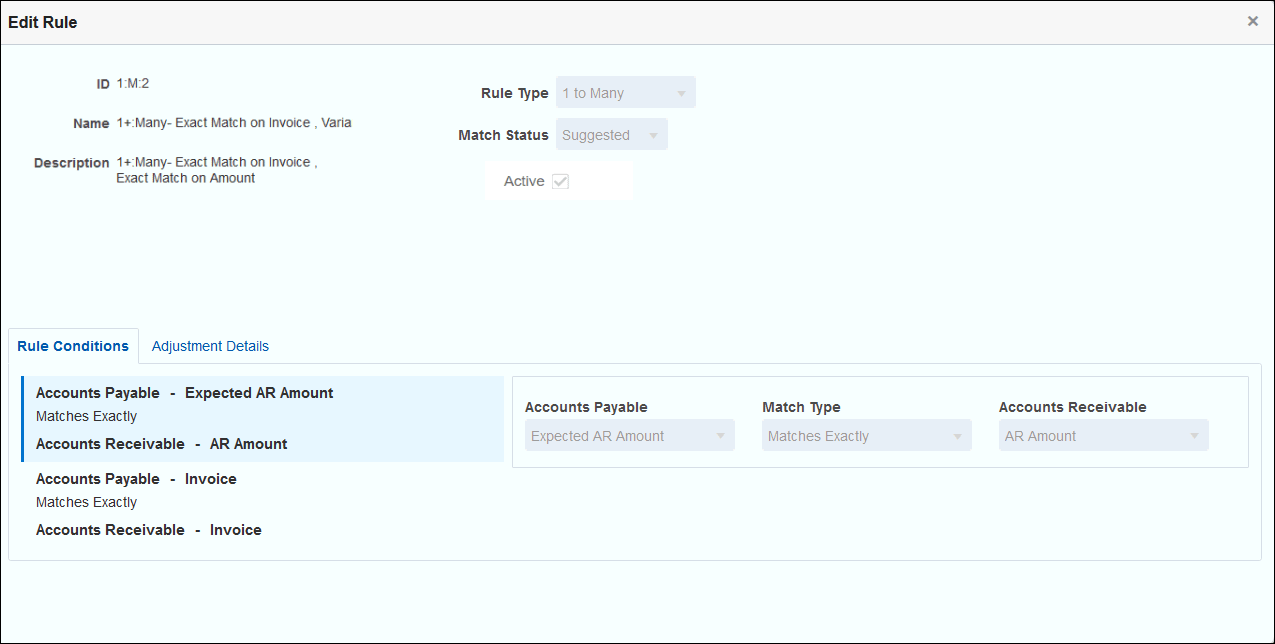
注:
对于 1 对多和多对 1 规则类型,除了“平衡属性”条件外,还必须定义一个规则条件,该条件可以为“完全匹配”或“按容差匹配”。对于多对多规则类型,必须定义“完全匹配”条件。
自动匹配规则的示例
自动匹配规则供自动匹配流程使用。应定义匹配必须满足的规则或条件。下面的示例是一个公司内类型的自动匹配流程的规则选项卡(已填写信息)。活动列显示自动匹配期间将运行的规则。X 指示规则不会运行,且处于非活动状态。您可以使用编辑规则对话框将规则设置为非活动状态。
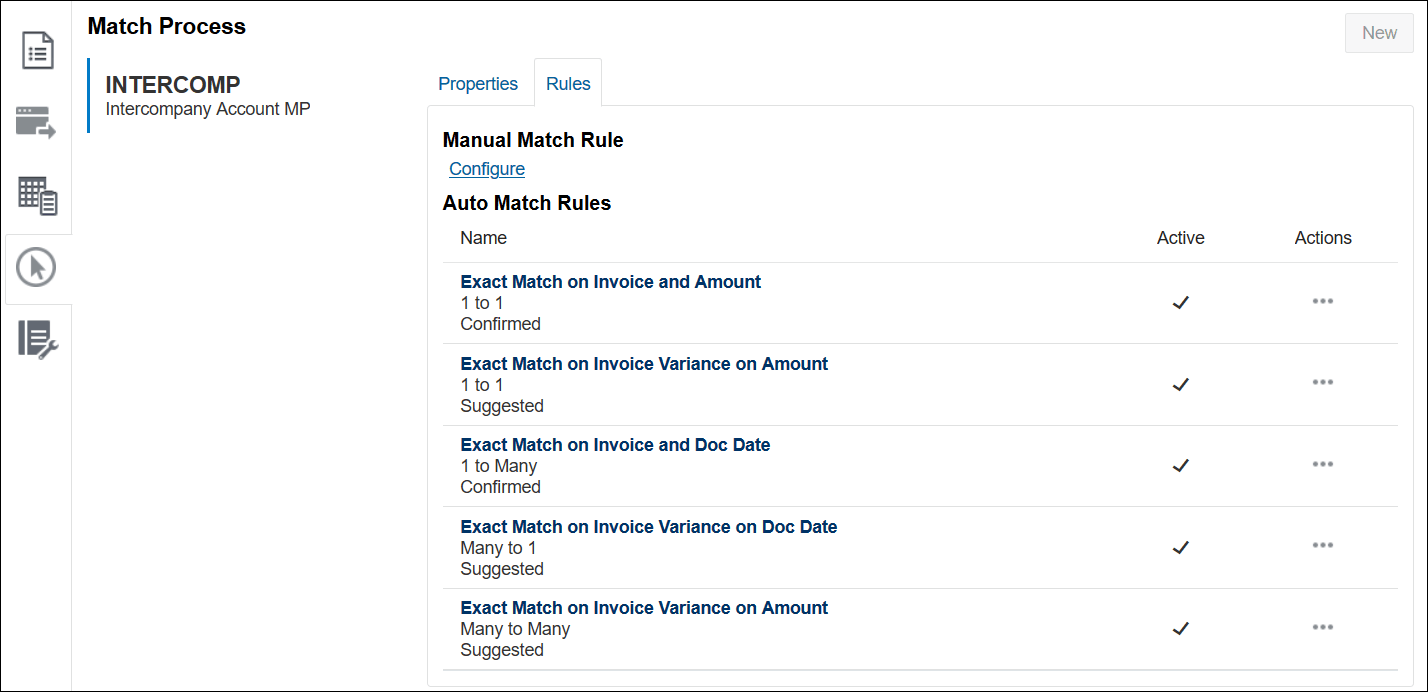
设置容差级别
可以采用三种方法设置容差级别,以允许匹配具有差异的事务。您可以设置:
- 应用于事务的容差差异值。例如,在差异为 -1 到 +3 的情况下自动匹配。
- 以百分比表示的容差阈值级别。例如,在最多为 0.5% 的金额值的情况下自动匹配。
- 以百分比和差异金额表示的容差阈值级别。例如,在最多为 1.0% 的金额值和最多为 100.00 的最高金额的情况下自动匹配。
注:
高/低容差的百分比值不能大于 100。您只能将百分比形式的容差级别用于数字和整数类型的数据源属性。以百分比表示的选项将不会为日期等其他类型显示。
容差百分比复选框:设置容差限制时,使用百分比容差复选框允许您使用百分比表示容差级别,然后还可以设置最大差异值。
示例 1。自动调节规则 - 容差限制
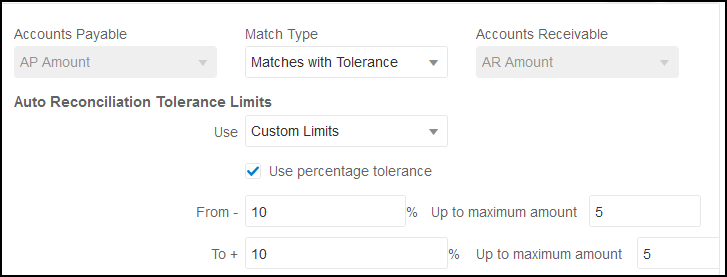
对于“调整”规则类型,如果“从”和“到”值为空白,则“调整限制”不受限制。
示例 2。手动匹配规则 - 编制者容差限制
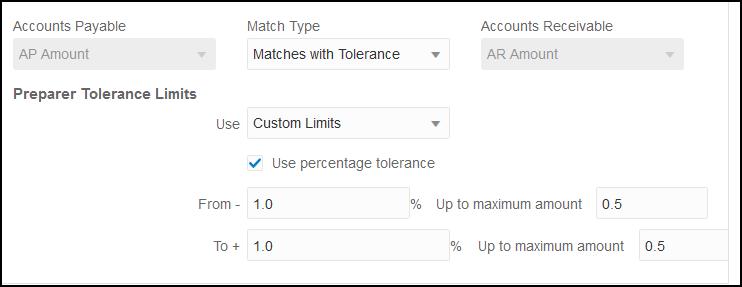
在 1 对 1 和 1 对多规则中设置日期容差
日期容差是在匹配两个数据源的事务时要考虑的天数。事务匹配以最常见的事务匹配方式考虑日期容差,将源(例如总帐)视为在银行存款或子系统事务“之前”可用。引擎锚定在“源”上,并根据在规则中输入的容差值,计算从“源”向前匹配时要考虑的日期值范围。
日期容差选项适用于日期类型的数据源属性,并可以设置用于:
- 自动匹配规则
- 手动匹配规则
- 默认属性映射
日期容差非常灵活,您可以使用日期容差和以下项来指定匹配:
- 天数范围
使用规则中的日期容差设置在匹配时要考虑的天数范围。在创建规则时,这些字段标记为开始和结束以指示范围。使用引擎可以非常灵活地处理日期容差范围。假设您要考虑匹配介于今天和明天之间的事务。开始日期将为 0,结束日期将为 1。另一个示例是开始匹配事务的时间早于源事务 2 天,结束匹配的时间晚于源事务 4 天。您还可以考虑 1 天之前(从 -1 开始)到 1 天之后的事务,即将“开始”值输入为 -1 并将“结束”值输入为 +1。
- 特定日期
您还可以提高日期容差精度,即将一个源的事务与子系统中另一特定日期(而不是日期范围)的事务进行匹配。要实现此目的,可以对“开始”和“结束”字段使用相同的日期容差值。例如,假设您只希望将源事务与 2 天之后的银行事务匹配。您可以在“开始”字段和“结束”字段中都输入 2,以便在匹配时仅考虑这一天的事务。
- 业务日历(而非常规日历),以便在匹配时不考虑假日和周末。
默认情况下,Account Reconciliation 使用常规日历指定日期范围形式的日期。在计算日期范围时,您还可以选择使用业务日历,以便在计算匹配范围时排除公司假日或周末。在创建带容差的“日期类型”属性规则条件时,会提供使用业务日历复选框选项。该选项还可用于匹配流程的默认属性映射。业务日历选项适用于多对多规则以外的所有其他规则,不适用于手动匹配。
要使用业务日历,必须指定组织单位的工作日,以及包含该组织单位的假日列表的假日规则。将组织单位分配给配置文件,然后在创建调节期间使用关联的业务日历。请参阅《设置和配置 Account Reconciliation》指南中的“定义组织单位”。
注:
对于特定的营业日期,系统将计算偏移营业日期。营业日是锚点数据源中的唯一日期。如果使用业务日历,对于每个唯一日期,系统会为子系统确定计算的偏移日期。在一对一和一对多(源系统锚点)和多对一(子系统锚点)的情况下,锚点日期是单个唯一日期,系统将计算对该唯一日期应用业务日历的偏移日期。多对多匹配可能在组内有多个日期(源系统锚点),这意味着没有唯一日期可用于计算偏移日期。
下面的示例显示了如何使用日期容差和业务日历:
- 示例 1 - 显示具有“使用业务日历”选项的“数据类型”规则条件。此规则指定该范围的开始日期早于源系统事务 3 天,结束日期晚于源系统事务 4 天。
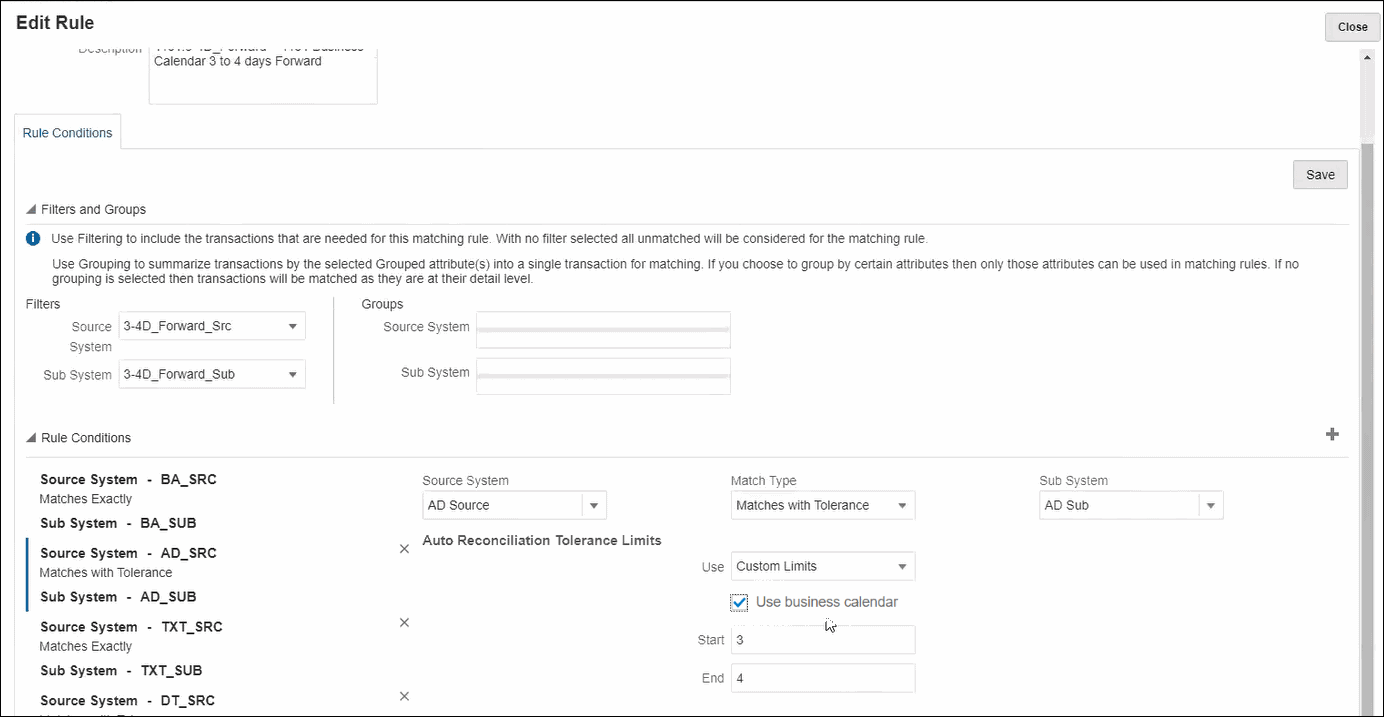
- 示例 2 - 显示属性映射中的日期容差限制以及如何使用业务日历选项。此规则指定该范围的开始日期与源系统事务相同,结束日期晚于源系统事务 2 天。
要输入日期容差并选择使用业务日历:
-
从编辑匹配类型,选择特性选项卡。
-
单击默认属性映射中的 +(新建),此时会显示新建属性映射对话框。
-
在默认容差限制中的开始和结束中输入日期容差限制。
- (可选)选中使用业务日历复选框以使用业务日历(而不是常规日历)。
-
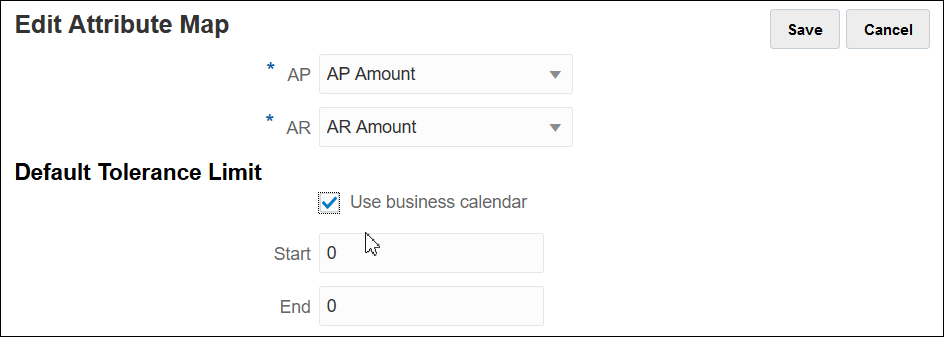
-
- 示例 3 - 显示业务日历如何与感恩节和假日周末中的日期匹配。
此示例所针对的规则将开始指定为三天并将结束指定为四天,但是该日期范围会跨感恩节假日和下一个周末。使用该组织的业务日历,系统会自动不匹配感恩节假日和下一个周末中的日期。尽管匹配跨 11 月 25 日到 12 月 3 日(共八天)的时间段,但是系统会正确地排除 12 月 26 日到 29 日之间的非工作日。
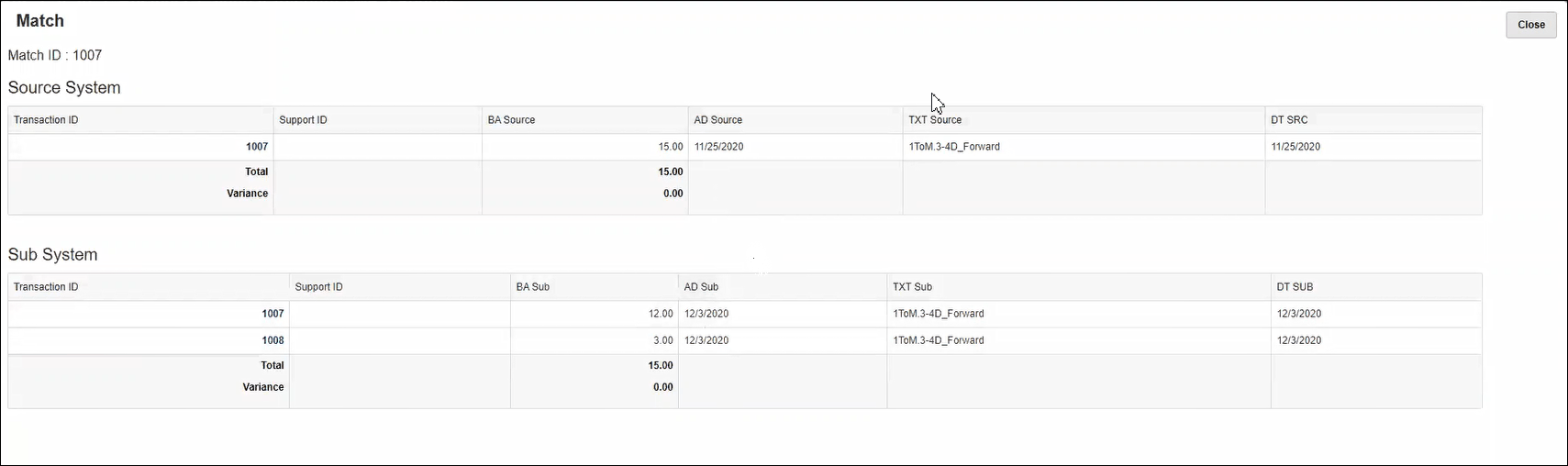
禁用规则
如果您不希望在自动匹配期间运行特定规则,请在编辑规则对话框中取消选择活动,以将该规则从默认的“活动”状态更改为非活动状态。请注意,所有新规则都会自动设置为活动。
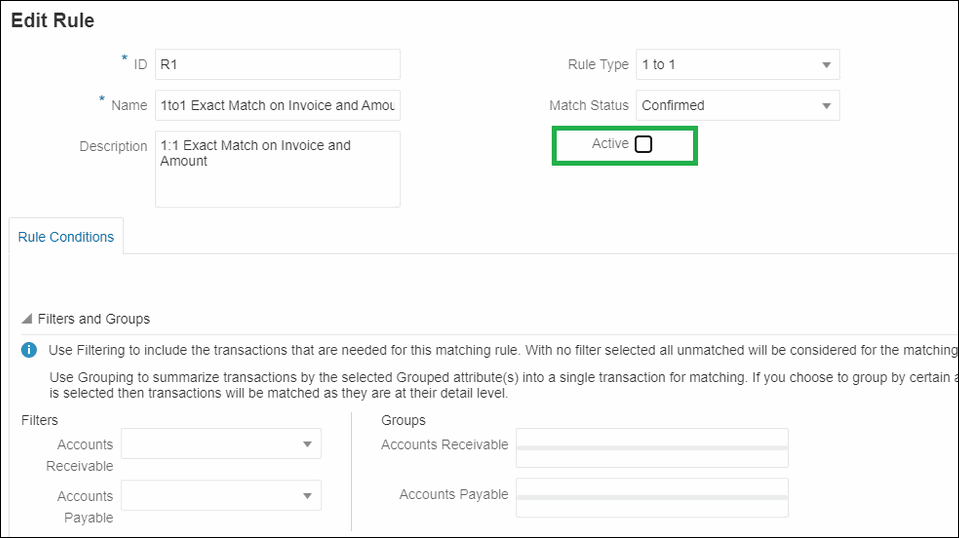
如果存在已使用匹配规则匹配的现有匹配,并且不再需要匹配规则,则可以先停用此规则。清除匹配后,可以删除匹配规则。
更改批大小和自动匹配规则的匹配迭代次数
使用事务匹配,您可以更改匹配过程中自动匹配规则的迭代次数默认值。请参阅“更改自动匹配规则的最大迭代次数默认值”。